* 主体类型
* 企业名称
* 信用代码
* 所在行业
* 企业规模
* 所在职位
* 姓名
* 所在行业
* 学历
* 工作性质
请先选择行业
您还可以选择以下福利:
行业福利,领完即止!

下载app免费领取会员


在建筑设计的时候有时需要修改楼层标高,怎样才能快速修改所以楼层的标高呢?
我们只需采用Revit尺寸标注特有的均分功能就能快速达到想要的效果。具体步骤如下:
1、先锁定最底层标高,如图1所示。
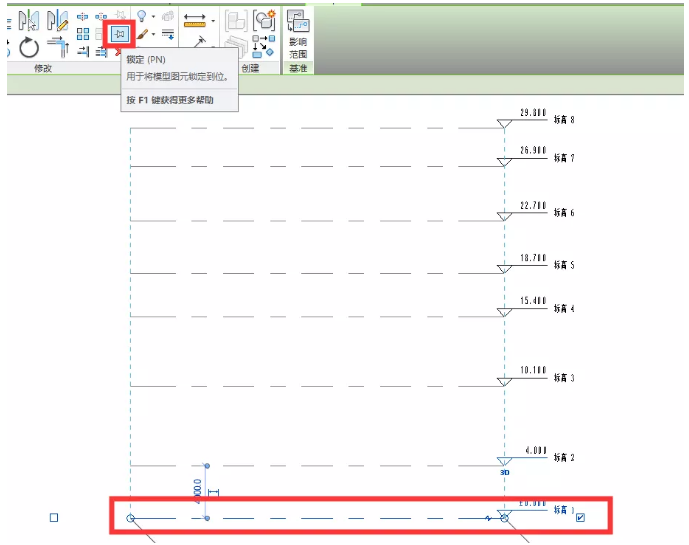
图1
2、在进行所有尺寸标注,如图2所示。
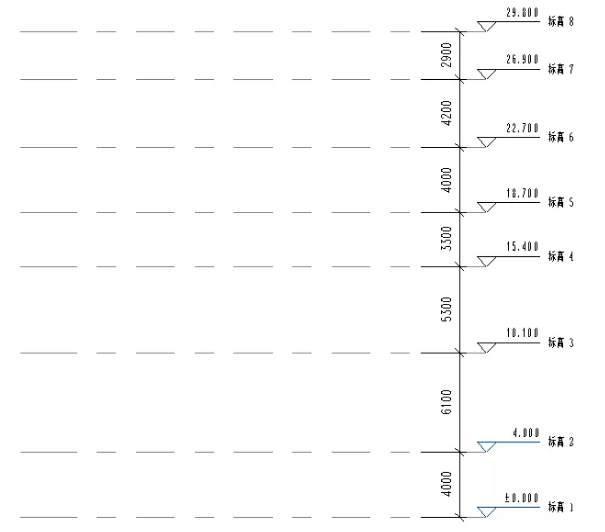
图2
3、修改最顶层标高临时尺寸。(注意点击标高会出现临时尺寸标注)如图3所示。
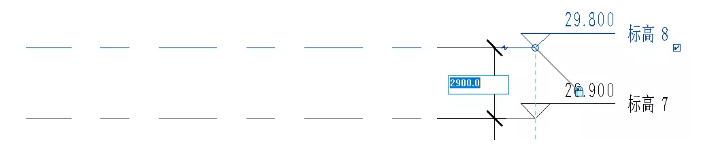
图3
4、锁定修改后的数值,如图4所示。
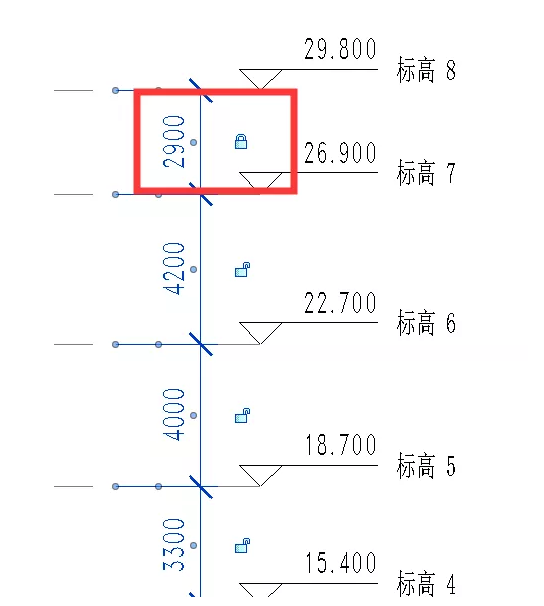
图4
5、单击尺寸标注上的尺寸标注,如图5所示。
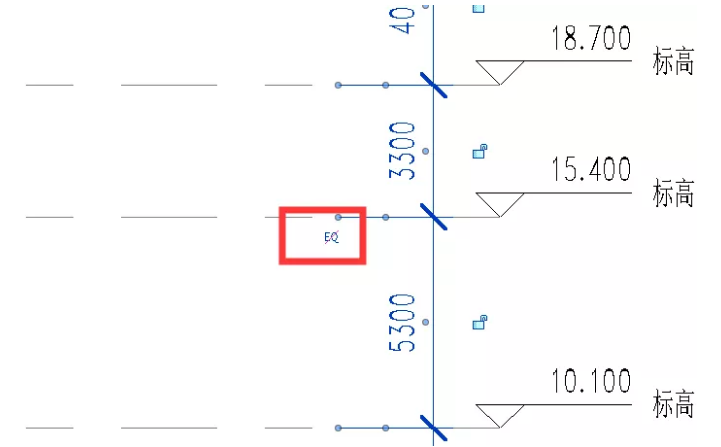
图5
6、这样就将所有的楼层的高度都调整到了所有标准层的高度,如图6所示。
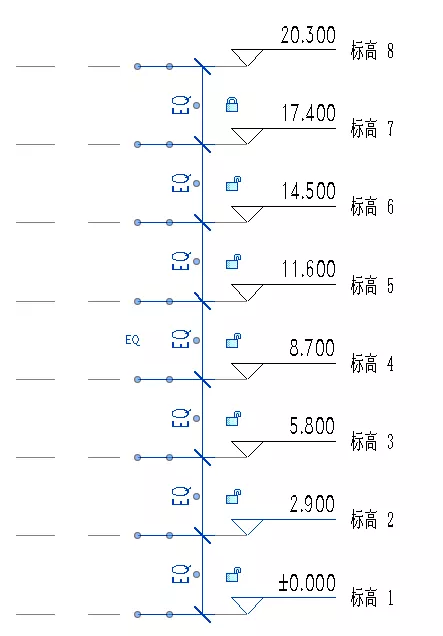
图6
本文版权归腿腿教学网及原创作者所有,未经授权,谢绝转载。

上一篇:Revit技巧 | Revit创建窗户的步骤:Revit创建适用于施工图的窗
- Revit技巧 | Revit砖块自动布局插件
- Revit技巧 | 如何采用批处理命令一次将多个Revit模型转换为NWC文件?
- Revit技巧 | revit怎么加外墙?Revit培训实操:绘制首层建筑外墙
- Revit技巧 | revit宏怎么使用?Revit软件宏功能的使用
- Revit技巧 | Revit怎么加门窗?Revit如何放置没有主体的门窗?
- Revit技巧 | Revit楼梯扶手连接的改进方案
- Revit技巧 | Revit官方教程丨如何在现有官网中插入管道附件
- Revit技巧 | BIM建筑柱和结构柱:优化设计和施工的关键
- Revit技巧 | revit如何对齐风管?REVIT MEP风管对齐的问题
- Revit技巧 | 如何在Revit中向楼层平面添加标高
相关下载
















































